A diferencia de Android TV y Fire TV Stick, Google TV es diferente en muchos aspectos. Por un lado, prioriza la destreza de Google en algoritmos y recomendaciones personalizadas. De hecho, Google TV ejecuta Android TV bajo el capó, pero la elegante interfaz de usuario lo distingue bastante de otras plataformas de TV como Tizen OS de Samsung y webOS de LG. Entonces, si ha decidido obtener el nuevo Google TV, este artículo lo ayudará con sus muchas funciones. Hemos seleccionado los 15 mejores consejos y trucos de Google TV que debe utilizar para mejorar su experiencia general de televisión inteligente. Así que en esa nota, sigamos adelante y revisemos la lista.
Los mejores trucos y consejos de Google TV (2021)
Aquí, hemos recopilado los 15 mejores consejos y trucos de Google TV que no encontrará en Android TV. Si desea encontrar los mejores consejos y trucos de Android TV, diríjase a nuestro artículo dedicado. En cuanto a esta lista, haga clic en el enlace de abajo y muévase al punto correspondiente con facilidad. Tabla de contenido + -
1. Personalizar la pantalla de inicio
Todos sabemos que Google TV se trata de recomendaciones personalizadas y contenido seleccionado perfectamente organizado en la pantalla de inicio. Entonces, si desea aprovechar al máximo el nuevo sistema de recomendaciones, debes personalizarlo a tu gusto.
Ya hemos escrito una guía detallada sobre cómo personalizar la pantalla de inicio de Google TV, así que lea ese artículo una vez y tendrá todo ordenado. Conseguirás tarjetas de recomendación y pancartas desde aplicaciones como Netflix, Prime Video, HBO Max y más. En resumen, personalizar la pantalla de inicio es el mejor truco de Google TV que debes implementar en la primera ejecución..
2. Modo solo para aplicaciones
Si no le gusta el algoritmo de recomendación de Google TV y desea una experiencia simple de Chromecast con aplicaciones instaladas por el usuario, entonces el modo de solo aplicaciones es para usted. Eso desactiva todos los banners y tarjetas de Google y muestra las aplicaciones que ha instalado desde Play Store.
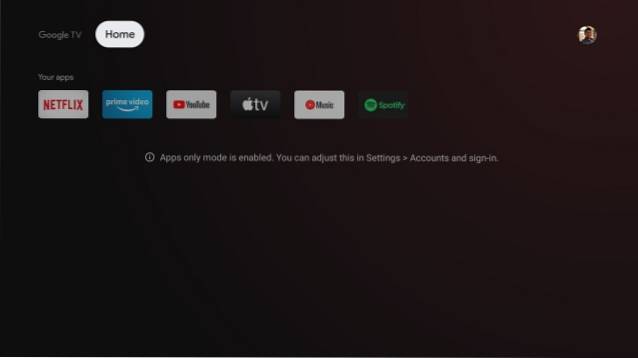
Puede habilitar el modo de solo aplicaciones en Google TV yendo a Configuración -> Cuentas e inicio de sesión y active el interruptor para el modo de solo aplicaciones. Alternativamente, puede seguir nuestra guía sobre cómo deshabilitar las recomendaciones personalizadas en Google TV para encontrar una guía paso a paso..
3. Modo ambiente
Después de abandonar los protectores de pantalla en Android TV, Google finalmente ha recuperado el modo ambiental con Google TV. Le permite configurar sus fotos personales como salvapantallas, y extraído directamente de Google Fotos. Puede elegir un álbum específico, fotos en vivo, información meteorológica, preferencia de orientación y mucho más para personalizar la experiencia..
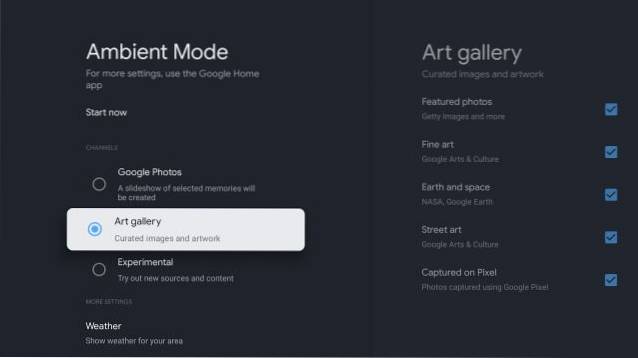
Además de Google Photos, también puede configurar imágenes de su galería de arte, fotos tomadas desde dispositivos Pixel, etc. Para habilitarlo, abra Configuración -> Sistema y vaya al Modo Ambiente. También puede personalizar el modo ambiente usando la aplicación Google Home (Android / iOS) en su teléfono inteligente. Con todo, el modo ambiente es uno de los mejores consejos y trucos de Google TV y uno que debe usar en su televisor..
4. Gráfico de conocimiento
Hay muchas cosas sobre Google TV que son bastante emocionantes, pero para mí, es la forma en que Google ha integrado su gráfico de conocimiento en Google TV. Por ejemplo, si busca una película, diga Una mente hermosa, también recomendará otras películas protagonizadas por Russell Crowe. Y si hace clic en el nombre del actor, aparecerá mostrar el gráfico de conocimiento de Google para esa persona.
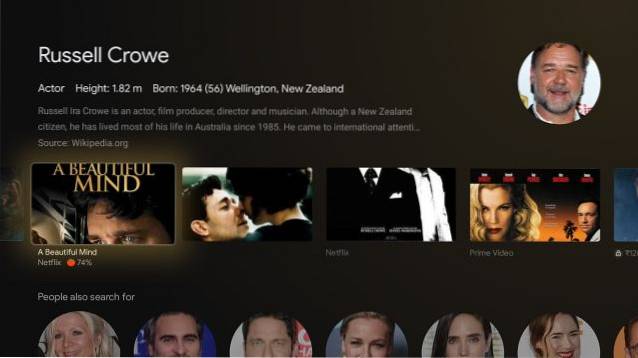
Puedes leer sobre todos los películas que ha protagonizado el actor, enlaces de transmisión, partitura de Rotten Tomatoes, breve descripción, enlaces de tráiler y mucho más. Todo perfectamente organizado en el mismo lugar. Eso le facilita descubrir contenido nuevo sin tener que buscar películas manualmente en su teléfono inteligente o computadora. Entonces, si posee un Google TV, prepárese para profundizar y encontrar contenido nuevo en la pantalla más grande.
5. Lista de seguimiento
En mi tutorial sobre cómo instalar Google TV en Android TV, escribí brevemente sobre la integración de la lista de observación con Google TV y cómo la función puede ayudar a administrar y recopilar sus listas de observación de varias fuentes. Si encuentra una película o programa de televisión interesante mientras navega por la web, puede toca el botón "Lista de seguimiento", y aparecerá en el menú Biblioteca de Google TV.
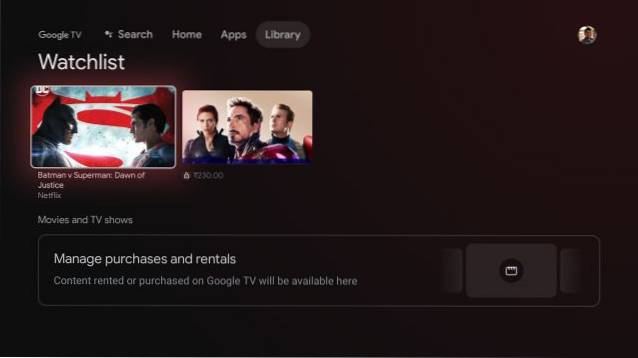
Después de eso, puede abrirlo en su televisor y mira el contenido en ese momento con enlaces que se pueden transmitir. Creo que Watchlist es uno de los mejores trucos y consejos de Google TV, y debería utilizarlo en todo su potencial..
6. Reproducir podcast
Otra característica ingeniosa de Google TV es que puede reproducir podcasts en su televisor, al igual que lo hace en su teléfono inteligente, con todos los controles familiares. Usted puede mantén presionado el botón Asistente y di "reproducir [nombre del podcast]", y se conectará a Google Podcasts instantáneamente (sin pedirle que se registre ni nada). Funciona directamente y también admite la reproducción en segundo plano. Si escuchas mucho podcasts, este truco de Google TV puede ser útil para ti.
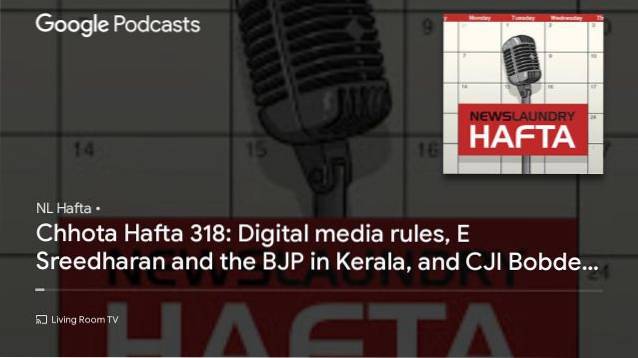
7. Accede a Play Store
Aunque Google TV es esencialmente un Android TV bajo el capó, Google quiere mantenerse alejado de esta realidad por alguna razón. Y es por eso que no hay una aplicación o un botón directo para acceder a Play Store en Google TV. Necesitaras pedirle al Asistente de Google que "abra Play Store", y solo entonces puedes acceder a él para instalar nuevas aplicaciones.
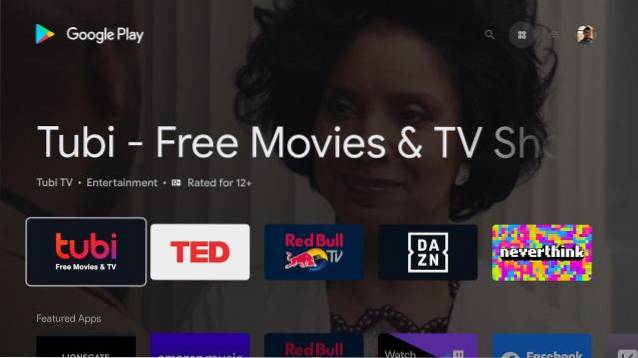
Aparte de eso, puedes encontrar todo tipo de aplicaciones en la sección "Aplicaciones" en la pantalla de inicio. Si desea buscar una aplicación, deberá llamar al Asistente de Google y pedir "instalar la aplicación X". Es una complicación innecesaria.
8. Desactiva la reproducción automática en Google TV.
Si encuentra que la reproducción automática le distrae en Netflix, Twitter, Facebook, etc., la buena noticia es que puede desactivarla en Google TV.. Abra Configuración -> Cuentas e inicio de sesión -> Su cuenta y apague el interruptor para "Reproducción automática de avances". A partir de ahora, los banners en la pantalla de inicio no reproducirán videos automáticamente en la pantalla de inicio..
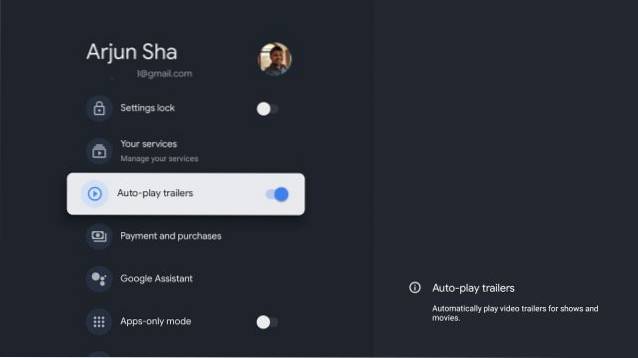
9. Bloquear configuración
Si bien Netflix tiene un bloqueo de PIN para perfiles y Fire TV Stick ofrece bloqueo parental, Google TV ha traído una nueva función de bloqueo de configuración en la misma línea. Usted puede establecer un PIN para bloquear la configuración. Una vez hecho esto, nadie puede acceder a la Configuración y modificar las reglas o permitir la instalación de aplicaciones de terceros. Si tiene un hijo en casa, definitivamente debería bloquear la Configuración. Para hacerlo, abra Configuración -> Cuentas e inicio de sesión -> Su cuenta -> habilite la opción "Bloqueo de configuración" y configure el PIN. Eso es.
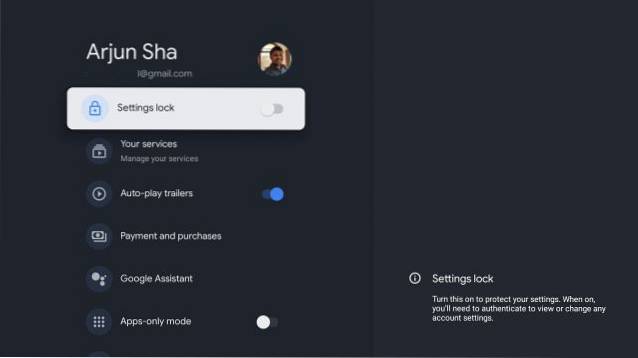
10. Habilite HDMI-CEC
Una de las mejores características de Google TV es que admite HDMI-CEC y le permite controlar otros dispositivos compatibles con CEC desde un solo control remoto. Si no conoce esta tecnología, puede seguir adelante y leer nuestro explicativo sobre HDMI-CEC.
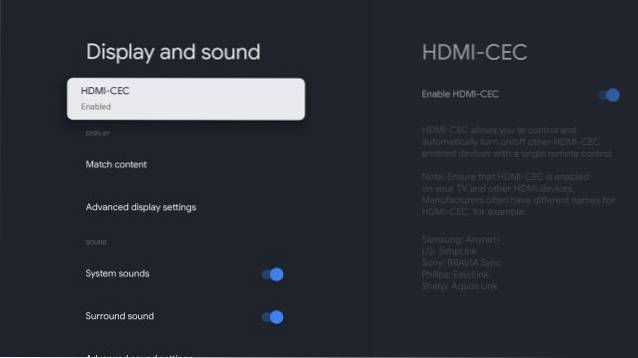
Para habilitar HDMI-CEC en su Google TV, abra Configuración y navegar a Pantalla y sonido -> HDMI CEC y enciéndalo. Además de esto, también le recomendaré que habilite HDMI-CEC en el firmware de su televisor y otros dispositivos compatibles con CEC..
11. Modo de juego
Si te encanta jugar en la pantalla más grande, entonces encontrarás que Google TV es bastante útil. Viene con un modo de juego dedicado donde puedes seleccionar la frecuencia de actualización y la resolución. No admite frecuencias de actualización altas como 120 Hz y 90 Hz, pero le permite personalizar hasta 4K60Hz y menos.
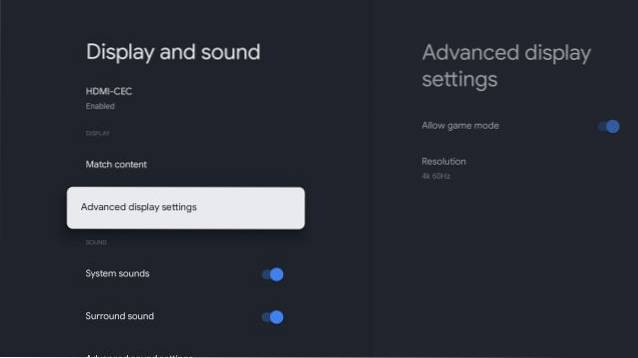
Además de eso, siento que Google debe haber optimizado otros parámetros clave en Google TV para jugar juegos en la nube, como Google Stadia y Nvidia GeForce Now. Puede habilitar el modo de juego desde Configuración -> Pantalla y sonido -> Configuración de pantalla avanzada -> Permitir modo de juego. Por lo tanto, el modo de juego es uno de los mejores consejos y trucos de Google TV para disfrutar de los juegos en su televisor inteligente..
12. Habilite Dolby Digital
Entre las muchas cosas, Google TV también le permite agregar efectos de sonido envolvente usando Dolby Digital y Dolby Digital Plus. Puede personalizar los efectos de sonido desde Configuración -> Pantalla y sonido -> Efectos de sonido avanzados -> Selección de formato de sonido envolvente. Aquí, elija "Manual" y luego seleccione su elección de perfil de sonido. Si tiene un woofer o una barra de sonido compatible con Dolby, tendrá una excelente experiencia de audio con Google TV.
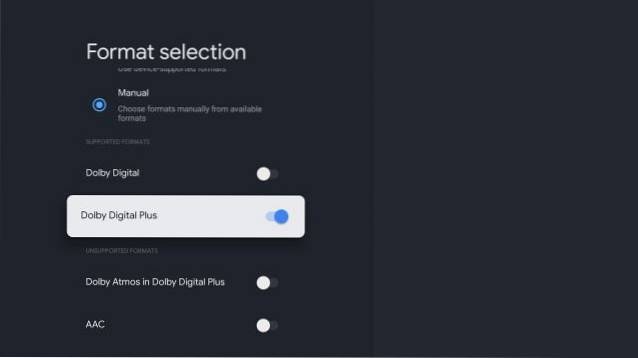
13. Ahorrador de energía
Energy Saver es, sin duda, uno de los mejores consejos y trucos de Google TV. Como su nombre indica, le permite ahorrar energía automáticamente apagar la pantalla del televisor después de 15 minutos. El modo de ahorro de energía también pone el sistema operativo en modo de suspensión para que su televisor consuma solo un mínimo de energía. Puede habilitar el Ahorro de energía desde Configuración -> Sistema -> Ahorro de energía -> Apagar la pantalla.
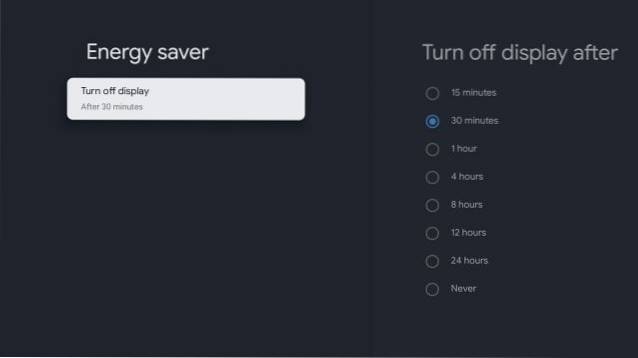
14. Control de fundición
Si no desea que nadie transmita su teléfono inteligente o la pantalla de su computadora a su televisor en la red doméstica, puede personalizar esta opción en Google TV. Abra Configuración y navega a Sistema -> Transmitir y elija entre las opciones disponibles. De esta manera, puede controlar quién puede transmitir y administrar otras configuraciones del televisor de forma remota.
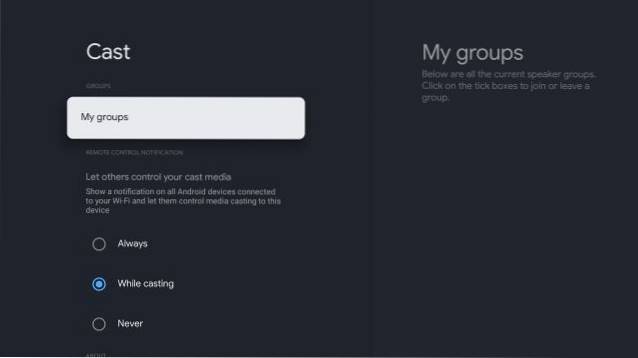
15. Transferencia de archivos inalámbrica
Ahora, este es nuestro último truco de Google TV que debes saber, y es muy útil. Habrá ocasiones en las que desee enviar archivos a su Google TV pero tenga que busque una memoria USB para la transferencia de archivos que es una molestia. Pero ya no más.
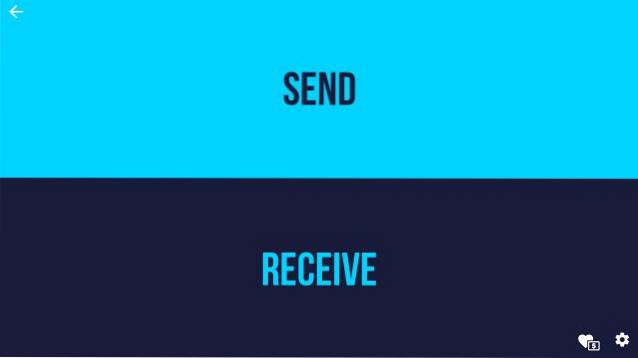
Con Enviar archivos a la aplicación de TV (Gratis, ofrece compras dentro de la aplicación), puede enviar archivos de forma inalámbrica desde su teléfono inteligente Android a Google TV. Solo necesita estar en la misma red WiFi y la aplicación SFTV funcionará sin problemas.
Las mejores funciones de Google TV ordenadas para usted
Estos son algunos de los mejores consejos y trucos de Google TV que pueden mejorar su experiencia de visualización de televisión en una pantalla más grande. He personalizado mi experiencia de Google TV al máximo y me encanta, especialmente todas las cosas inteligentes que hace. Le recomiendo que revise todos los puntos anteriores para mejorar la usabilidad general de su Google TV. De todos modos, eso es todo de nosotros. Si el artículo le resultó útil, comparta su función favorita de Google TV en los comentarios a continuación.
 Gadgetshowto
Gadgetshowto



